Transferir eventos do Google Cloud Pub/Sub para o hub em tempo real
Este artigo descreve como adicionar o Google Cloud Pub/Sub como uma fonte de eventos no hub Fabric Real-Time. O Google Pub/Sub é um serviço de mensagens que permite publicar e assinar fluxos de eventos.
Pré-requisitos
- Acesso a um espaço de trabalho no modo de licença de capacidade de malha (ou) no modo de licença de avaliação com permissões de Colaborador ou superiores.
- Uma conta do Google Cloud com o serviço Pub/Sub ativado. Certifique-se de selecionar uma função com as permissões necessárias.
Obter informações de conexão do Google Cloud Pub/Sub
Obtenha as seguintes informações do Google Cloud:
- ID do Projeto
- ID de Subscrição
- Chave da conta de serviço
Obtenha o ID do projeto no Google Cloud Console.
Obtenha o ID da subscrição na página Subscrições no Google Cloud Pub/Sub.
Obtenha a chave da conta de serviço.
No Google Cloud Console, selecione IAM & Admin.
Selecione Contas de Serviço no menu à esquerda e, em seguida, selecione Criar Conta de Serviço.
Depois de configurar, dê a permissão apropriada à sua função (Proprietário) e selecione Concluído.
Selecione sua função e selecione Gerenciar chaves em Ações.
Selecione Adicionar chave e, em seguida, selecione Criar nova chave.
Baixe o arquivo JSON e copie todo o conteúdo JSON como a chave da conta de serviço.
Nota
O arquivo JSON pode ser baixado apenas uma vez.
Página de origens de dados
Entre no Microsoft Fabric.
Selecione Tempo Real na barra de navegação esquerda.
Na página do hub em Tempo Real, selecione + Fontes de dados em Conectar a no menu de navegação esquerdo. Você também pode acessar a página Fontes de dados nas páginas Todos os fluxos de dados ou Meus fluxos de dados selecionando o botão + Conectar fonte de dados no canto superior direito.
Adicionar o Google Cloud Pub/Sub como fonte
Na página Fontes de dados, selecione Google Cloud Pub/Sub.
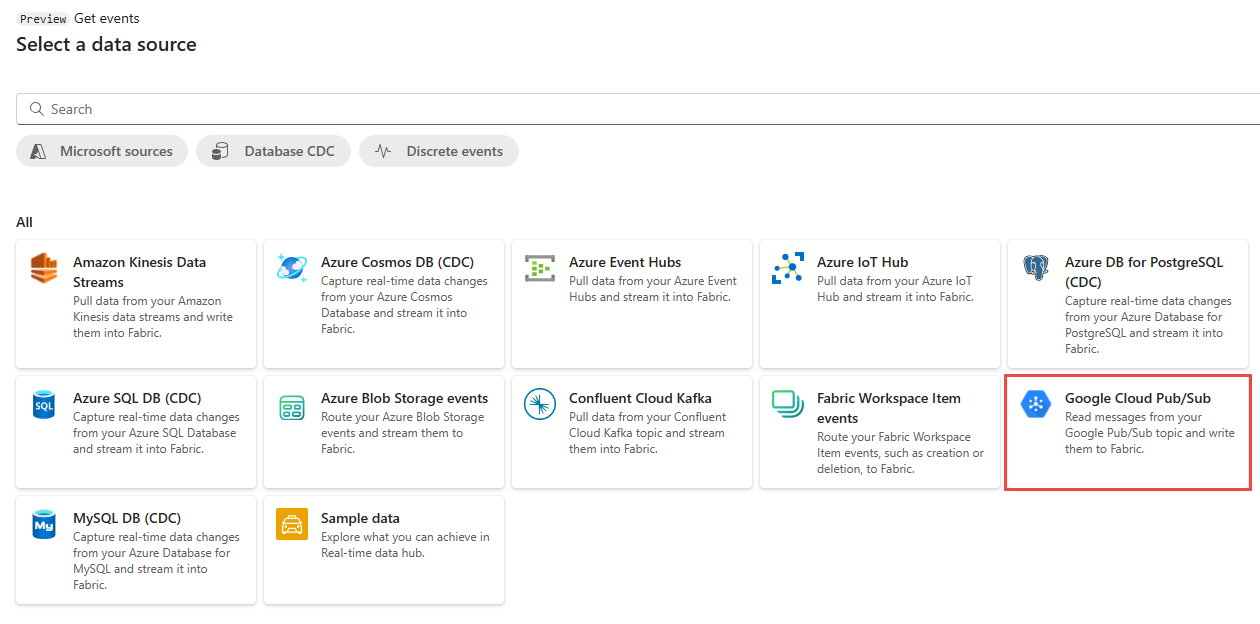
Na página Conectar, selecione Nova conexão.
Na seção Configurações de conexão, especifique a ID do projeto.

Na seção Credenciais de conexão, execute estas etapas:
Selecione uma conexão existente ou mantenha o valor padrão: Criar nova conexão.
Em Nome da assinatura, insira o nome da assinatura que você anotou na página Google Cloud Pub/Sub.
Em Chave da conta de serviço, insira a chave da conta de serviço que você anotou no Console do Google Cloud.
Selecione Ligar.

Na página Conectar, insira o nome da fonte e o nome do tópico para a nova fonte.
- Nome da fonte - Dê um nome a esta fonte.
- Nome do tópico - Pode ser qualquer string.
Selecione Avançar na parte inferior da página.
Na página Rever + ligar, reveja o resumo e selecione Criar origem.
Ver detalhes do fluxo de dados
- Na página Rever + ligar, se selecionar Abrir fluxo de eventos, o assistente abre o fluxo de eventos que criou para si com o Google Cloud Pub/Sub selecionado como origem. Para fechar o assistente, selecione Fechar ou X* no canto superior direito da página.
- No hub em tempo real, selecione Meus fluxos de dados. Para ver o novo fluxo de dados, atualize a página. Para obter etapas detalhadas, consulte Exibir detalhes de fluxos de dados no hub Fabric Real-Time.
Conteúdos relacionados
Para saber mais sobre como consumir fluxos de dados, consulte os seguintes artigos:








